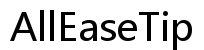Esittely
Ääniongelmat MacBook Air -laitteessasi voivat olla turhauttavia, varsinkin kun sinun täytyy katsoa video tai osallistua videopuheluun. Jos MacBook Airin äänenvoimakkuus ei toimi, älä panikoi. Ongelmaan on useita mahdollisia ratkaisuja, jotka vaihtelevat yksinkertaisista asetusten säädöistä edistyneempiin vianetsintämenetelmiin. Tämä opas ohjaa sinut tarkistamaan perusasetukset, tutkimaan ohjelmistopäivityksiä ja jopa laitteistoon liittyviä seikkoja, jotta saat MacBook Airin äänen takaisin toimimaan.

Perusasetusten ja laitteiston tarkistaminen
Ennen kuin sukellamme edistyneisiin menetelmiin, on tärkeää sulkea pois mahdolliset perusongelmat, jotka voivat aiheuttaa äänenvoimakkuusongelmia.
- Äänenvoimakkuuden säädöt:
- Varmista, että äänenvoimakkuus ei ole mykistetty. Tarkista äänenvoimakkuuskuvake valikkopalkissa ja nosta äänenvoimakkuutta.
-
Käytä F11- ja F12-näppäimiä vähentääksesi ja lisätäksesi äänenvoimakkuutta.
-
Kuulokeliitäntä:
- Tarkista, onko kuulokeliitännässä roskia tai pölyä, jotka saattavat aiheuttaa yhteysongelmia.
-
Poista kaikki ulkoiset äänilaitteet, jotka on kytketty MacBook Airiin, varmistaaksesi, etteivät ne ohjaa ääntä uudelleen.
-
Äänen ulostulo:
- Siirry kohtaan Järjestelmäasetukset > Ääni > Ulostulo.
- Varmista, että ’Sisäiset kaiuttimet’ on valittu ulostulolaitteeksi.
Nämä alkuperäiset tarkistukset ovat tärkeitä, ennen kuin siirrytään eteenpäin, sillä ne voivat ratkaista ongelman ilman monimutkaisempia toimenpiteitä.
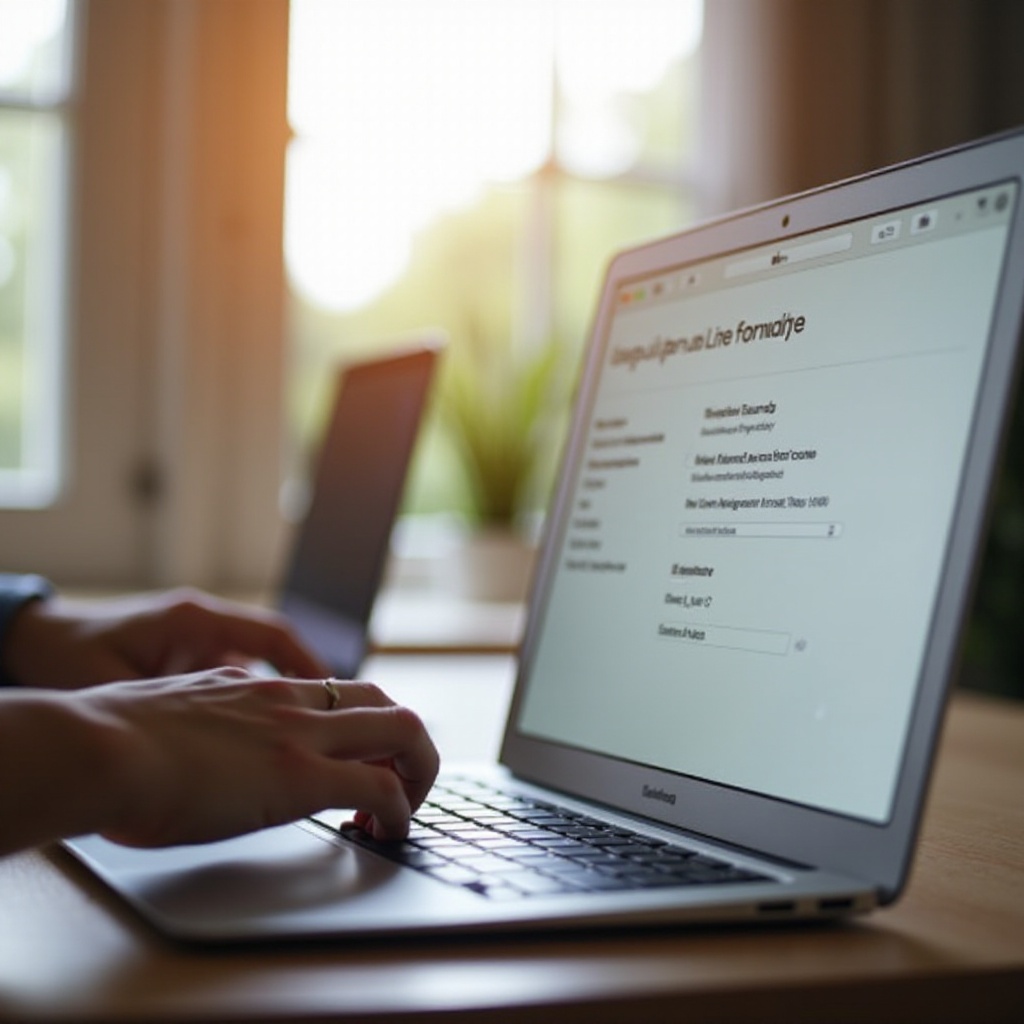
Järjestelmäasetukset ja ohjelmistopäivitykset
Jos ääniongelma jatkuu, seuraava askel on tutkia järjestelmäasetuksia ja varmistaa, että MacBook Airin ohjelmisto on ajan tasalla.
- Järjestelmäasetukset:
- Siirry kohtaan Järjestelmäasetukset > Ääni.
- Varmista, että ’Ulostulon äänenvoimakkuus’ -liukusäädin ei ole matalalla ja että ’Mykistys’-valintaruutu ei ole valittuna.
-
Tarkista saavutettavuusasetukset ja varmista, että ’Mono Audio’ ei ole käytössä kohdassa Järjestelmäasetukset > Saavutettavuus > Ääni.
-
Ohjelmistopäivitykset:
- Joskus vanhentunut ohjelmisto voi aiheuttaa järjestelmän toimintahäiriöitä, mukaan lukien äänenvoimakkuusongelmat.
- Napsauta Apple-valikkoa > Järjestelmäasetukset > Ohjelmistopäivitys tarkistaaksesi saatavilla olevat päivitykset.
- Asenna kaikki odottavat päivitykset ja käynnistä MacBook Air uudelleen.
Järjestelmän päivittäminen voi joskus ratkaista yhteensopivuusongelmat tai viat, jotka saattavat aiheuttaa ongelman. Siirrytään järjestelmän keskeisten ohjaimien nollaamiseen nähdäksesi, auttaako se.
PRAMin ja SMC:n nollaaminen
MacBook Airin PRAM (Parameter Random Access Memory) ja SMC (System Management Controller) ovat ratkaisevan tärkeitä laitteistoasetusten hallinnassa. Nämä saa usein ratkaistua pysyviä ääniongelmia.
- PRAMin nollaaminen:
- Sammuta MacBook Air.
- Käynnistä se uudelleen ja paina välittömästi ja pidä Option + Command + P + R -näppäimiä alhaalla.
- Pidä näitä näppäimiä noin 20 sekuntia, vapauta ne toisella käynnistysäänimerkillä.
-
Mac käynnistyy uudelleen PRAMin nollaamisen myötä.
-
SMC:n nollaaminen:
- Sammuta MacBook Air.
- Paina ja pidä Shift + Control + Option -näppäimiä ja virtanappia samanaikaisesti noin 10 sekuntia.
- Vapauta kaikki näppäimet ja paina sitten virtanappia uudelleen käynnistääksesi MacBook Airin.
Nämä nollaukset voivat kalibroida laitteiston uudelleen, usein ratkaisten erilaisia ongelmia, mukaan lukien ääniongelmat. Jos ongelma jatkuu näistä toimenpiteistä huolimatta, on aika siirtyä edistyneempään vianetsintään.
Edistynyt vianetsintä
Jos perusasetusten tarkistaminen ja nollaukset eivät ratkaise ongelmaa, tarvitaan syvempää vianetsintää.
- Vikasietotila:
- Käynnistä MacBook Air uudelleen ja pidä välittömästi Shift-näppäintä painettuna.
- Vapauta Shift-näppäin, kun kirjautumisikkuna tulee näkyviin.
-
Vikasietotila voi auttaa tunnistamaan, onko ongelma ohjelmistopohjainen, sillä se suorittaa vain perusjärjestelmätoiminnot.
-
macOS:n uudelleenasennus:
- Joskus tarvitaan uusi alku.
- Varmuuskopioi tietosi ja asenna macOS uudelleen macOS Recovery -tilan kautta.
-
Paina Command + R käynnistettäessä päästäksesi palautustilaan ja valitse ’Asenna macOS uudelleen’.
-
Kolmannen osapuolen sovellukset:
- Kolmannen osapuolen sovellukset, kuten puhdistusohjelmat, voivat joskus häiritä järjestelmän ääntä.
- Poista epäilyttävät sovellukset ja tarkista, ratkeaako ongelma.
Nämä edistyneet menetelmät pureutuvat syvemmälle ratkaisuihin, joita perusasetusten säätäminen tai yksinkertainen nollaus ei ratkaise.
Ammattilaisavun hakeminen
Jos mikään yllä mainituista ratkaisuista ei ratkaise äänenvoimakkuusongelmaa, saattaa olla aika hakea ammattilaisapua.
- Applen tuki:
- Käy Applen virallisella tukisivustolla ja varaa aika Genius Bar -asiantuntijan kanssa Apple Storessa.
-
Selitä tehdyt toimenpiteet, jotta he voivat diagnosoida ongelman tehokkaammin.
-
Valtuutetut huoltoliikkeet:
- Etsi lähin Applen valtuutettu huoltoliike saadaksesi asiantuntevaa apua.
- MacBook Airisi saattaa olla edelleen takuun alainen tai oikeutettu huolto-ohjelmiin.
Ammattilaisavun hakeminen varmistaa, että kaikki laitteisto-ongelmat, joita ei voida ratkaista tavanomaisilla vianetsintätoimenpiteillä, hoidetaan tehokkaasti.
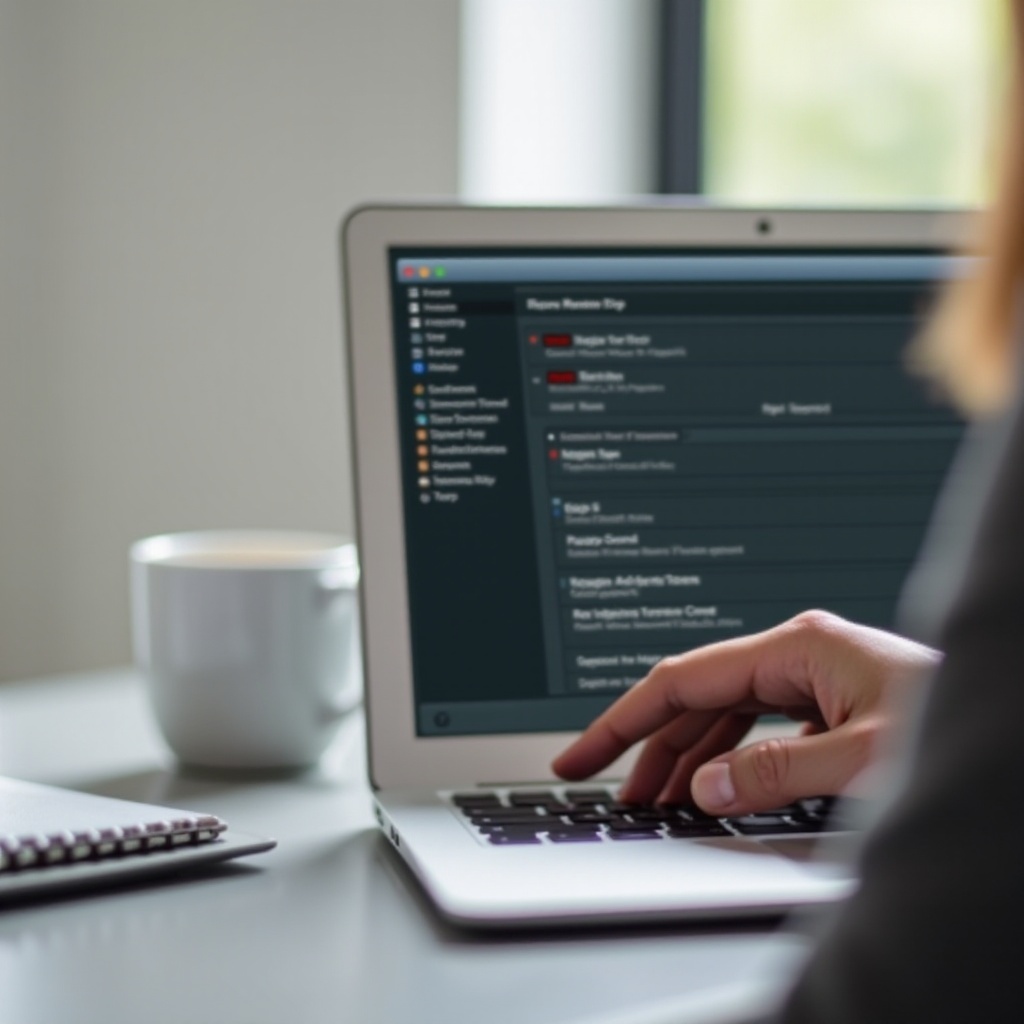
Yhteenveto
Äänenvoimakkuusongelmat MacBook Airissa voivat johtua monista tekijöistä, aina yksinkertaisista asetusten virheistä monimutkaisempiin laitteisto-ongelmiin. Tämä opas on kattanut kaiken perusasetusten tarkistamisesta edistyneempään vianetsintään ja ammattilaisavun hakemiseen. Noudata näitä askeleita, ja sinun pitäisi pystyä tunnistamaan ja ratkaisemaan ongelma, jolloin MacBook Airin äänijärjestelmä palautuu täyteen toimintakuntoon.
Usein kysytyt kysymykset
Kuinka nollaan PRAMin MacBook Airissani?
Voit nollata PRAMin sammuttamalla MacBook Airin ja kytkemällä sen sitten uudelleen päälle samalla, kun pidät Option-, Command-, P- ja R-näppäimiä alhaalla. Pidä niitä painettuna 20 sekuntia ennen niiden vapauttamista.
Mitä pitäisi tehdä, jos äänensäädöt eivät korjaa äänenvoimakkuusongelmaa?
Jos äänensäädöt eivät ratkaise ongelmaa, kokeile nollata PRAM ja SMC, tarkistaa ohjelmistopäivitykset ja käyttää MacBook Airiä vikasietotilassa.
Mistä tiedän, onko MacBook Airissani laitteistovika?
Jos kaikkien vianmääritysvaiheiden jälkeen ongelma jatkuu, se voi viitata laitteistovikaan. Ammattiapua Apple-tuesta tai valtuutetulta huoltoliikkeeltä on suositeltavaa hakea.